Alors, est-ce que vous devriez passer à macOS Tahoe ? C'est une question que je vois et que j'entends partout en ce moment. Et si vous lisez cet article, c'est probablement parce que vous vous demandez si vous devriez effectuer la mise à jour.
J'utilise macOS Tahoe depuis un peu plus d'un mois, et pour tout vous dire, il n'y a pas de réponse universelle. Tout dépend de votre Mac, de l'usage que vous en faites, et de votre disposition à accepter les petites choses un peu bizarres qui sont inévitables quand on fait partie des premiers utilisateurs d'un nouvel OS.
Je vous explique ci-dessous quels sont les Mac compatibles, et pour qui la mise à jour pourrait être bénéfique ou non. Je partage aussi mon expérience personnelle pour vous parler des avantages et des inconvénients. Allez, c'est parti !
macOS Tahoe : quels sont les Mac compatibles ?
Avant de vous demander si vous devriez effectuer la mise à jour, vérifiez d'abord que votre ordinateur soit bien compatible.
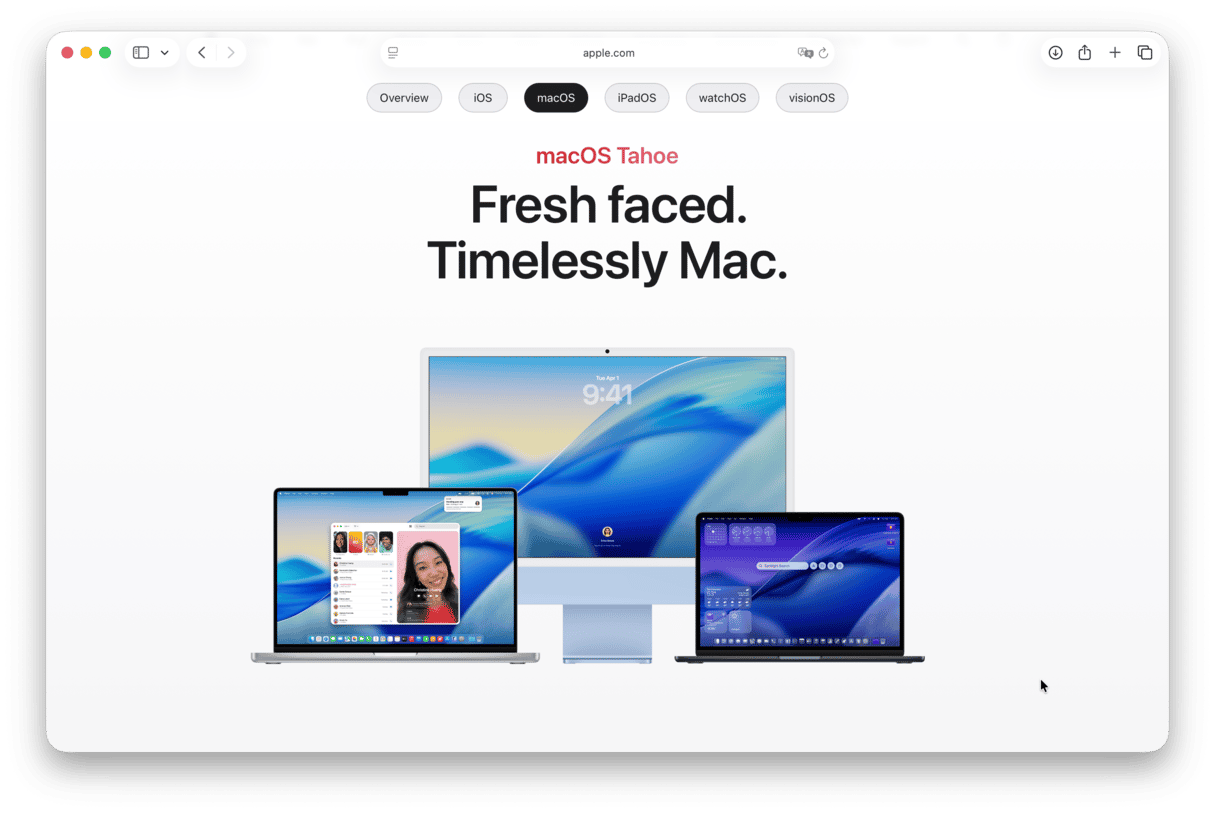
Voici la liste officielle publiée par Apple :
- MacBook Air avec Apple silicon : 2020 et plus récents
- MacBook Pro avec Apple silicon : 2020 et plus récents
- Mac mini : 2020 et plus récents
- MacBook Pro : 16 pouces, 2019 et plus récents
- iMac : 2020 et plus récents
- Mac Studio : 2022 et plus récents
- Mac Pro : 2019 et plus récents
- MacBook Pro : 13 pouces, 2020, quatre ports Thunderbolt 3
Si votre Mac est plus ancien, la mise à jour ne vous sera pas proposée, ou vous ne pourrez pas l'installer sans correctifs.
J'utilise macOS Tahoe sur un MacBook Pro de 2021. Tout se passe plutôt bien maintenant, mais j'ai rencontré quelques petits bugs au début, surtout au niveau de la fiabilité du réseau et du démarrage.
Faut-il passer à macOS Tahoe ?
Penchons-nous un peu sur cette question. J'ai rassemblé sept bonnes raisons d'effectuer la mise à jour, en tenant compte d'expériences d'utilisation réelles et de ce qui a changé, et deux raisons pour lesquelles vous préférerez peut-être attendre.
Sept raisons de passer à macOS Tahoe
1. Le design Liquid Glass est incroyable
macOS Tahoe nous présente un nouveau style visuel appelé Liquid Glass. Si vous n'en avez pas entendu parler, sachez que ce n'est pas juste un changement esthétique : ce nouveau design permet d'alléger le système. C'est un effet translucide subtil qui est difficile à ignorer une fois que vous l'avez remarqué. En ce qui me concerne, je trouve que les anciennes versions de macOS ont l'air de manquer de profondeur en comparaison.
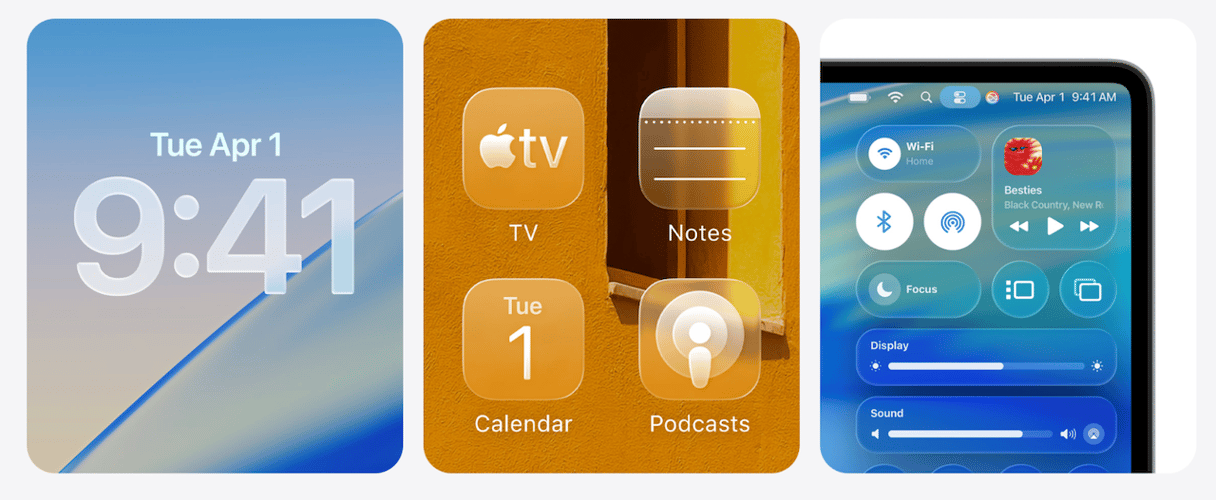
2. Plus de personnalisation dans le Centre de contrôle et la barre des menus
Vous pouvez désormais personnaliser ce qui apparaît dans votre Centre de contrôle et votre barre des menus, et les contrôles des applis tierces sont désormais pris en charge.
3. Spotlight a été repensé avec Apple Intelligence
La recherche Spotlight a été entièrement repensée. Vous pouvez effectuer des actions rapides natives, faire des recherches dans des catégories spécifiques comme les Apps, les Fichiers, les Raccourcis ou le Presse-papiers, utiliser des commandes rapides personnalisées, et profiter d'une intégration plus profonde d'Apple Intelligence pour automatiser certaines tâches ou résumer des contenus.
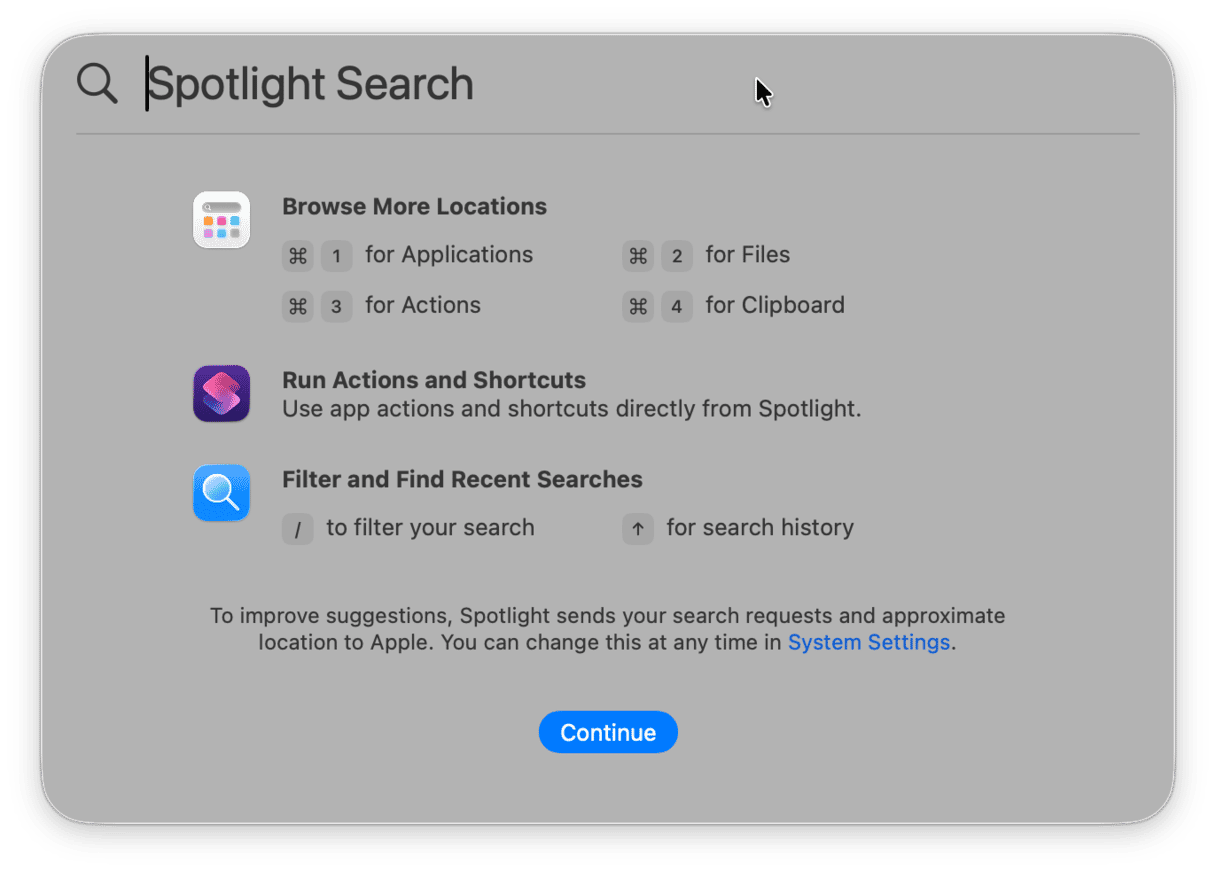
4. Apple Intelligence au service de vos apps
Apple Intelligence fournit désormais des traductions dans vos messages et vos appels FaceTime, ainsi que des raccourcis assistés par l'IA pour des tâches diverses, qu'il s'agisse de générer des résumés ou des images. Et tout est parfaitement intégré à macOS Tahoe.
5. Nouvelles apps intégrées : Téléphone, Jeux et Journal
Tahoe inclut l'app Téléphone sur Mac, vous permettant de recevoir des appels, de gérer vos contacts, et de filtrer les appels grâce à l'expérience Continuité. Vous bénéficiez également d’une app Jeux avec Game Overlay pour discuter ou effectuer des réglages pendant votre partie, ainsi que de la toute première app Journal sur macOS.
6. Activités en direct et amélioration de la continuité
Votre Mac peut désormais afficher des informations en direct (comme le statut de votre vol ou un minuteur) dans la barre des menus. Les applications Téléphone et Messages se mettent à jour ensemble sur différents appareils, de manière plus fluide.
7. Éléments système plus accessibles et personnalisés
Vous pouvez désormais choisir la teinte des icônes des applications, attribuer un code couleur à vos dossiers, ou ajouter des emojis pour vous aider à organiser vos fichiers de manière ultra visuelle. macOS Tahoe introduit également des fonctionnalités comme une Loupe disponible sur tout le système, un lecteur d'accessibilité, et une prise en charge du braille pour rendre les ordinateurs d'Apple plus accessibles.
Voilà donc toutes les raisons pour lesquelles vous devriez passer à macOS Tahoe. Mais quels sont les inconvénients de ce nouveau système d'exploitation ?
Deux raisons d'attendre pour faire la mise à jour
1. Certains bugs du système doivent encore être résolus
Il reste encore des bugs dans macOS Tahoe, notamment la perte de connexion Wi-Fi lors de la reprise d'activité après la mise en veille, et, dans certains cas, des redémarrages en série. J'ai été confrontée à ces deux problèmes. Heureusement, j'ai réussi à trouver une solution, mais ça a pris du temps. Si votre travail nécessite que votre ordinateur soit toujours opérationnel, il vaudrait peut-être mieux attendre que ces problèmes soient résolus.
2. Les anciens périphériques audio et USB risquent de ne pas fonctionner
Si vous utilisez des interfaces audio un peu datées, des équipements USB-Midi, ou d'anciens pilotes, il est possible qu'ils ne soient pas compatibles avec macOS Tahoe. Apple a renforcé les mesures de sécurité relatives aux extensions du système, et certains fabricants n'ont pas encore publié de pilotes entièrement compatibles. Sur les forums, certaines personnes signalent que leurs appareils ont disparu ou ont dû être entièrement réinstallés après la mise à jour. Si votre configuration comprend beaucoup de matériel, il vaut mieux attendre.
Si vous décidez de passer à macOS Tahoe
Si vous considérez que les avantages du nouveau macOS l'emportent sur les inconvénients, voici un conseil important. Avoir un système en ordre est le meilleur moyen d'éviter les problèmes après la mise à jour. Alors prenez le temps de préparer votre Mac avant de vous lancer.
J'ai exécuté des tâches d'entretien importantes avec la fonctionnalité Performances de
CleanMyMac
pour que mon Mac soit au meilleur de sa forme avant de passer au nouvel OS. Voici comment faire :
- Démarrez votre essai gratuit de CleanMyMac : découvrez comment ça marche pendant 7 jours.
- Ouvrez l'application > Performances > Analyser.
- Cliquez sur Voir toutes les tâches.
- Sélectionnez les éléments qui vous intéressent et cliquez sur Exécuter.
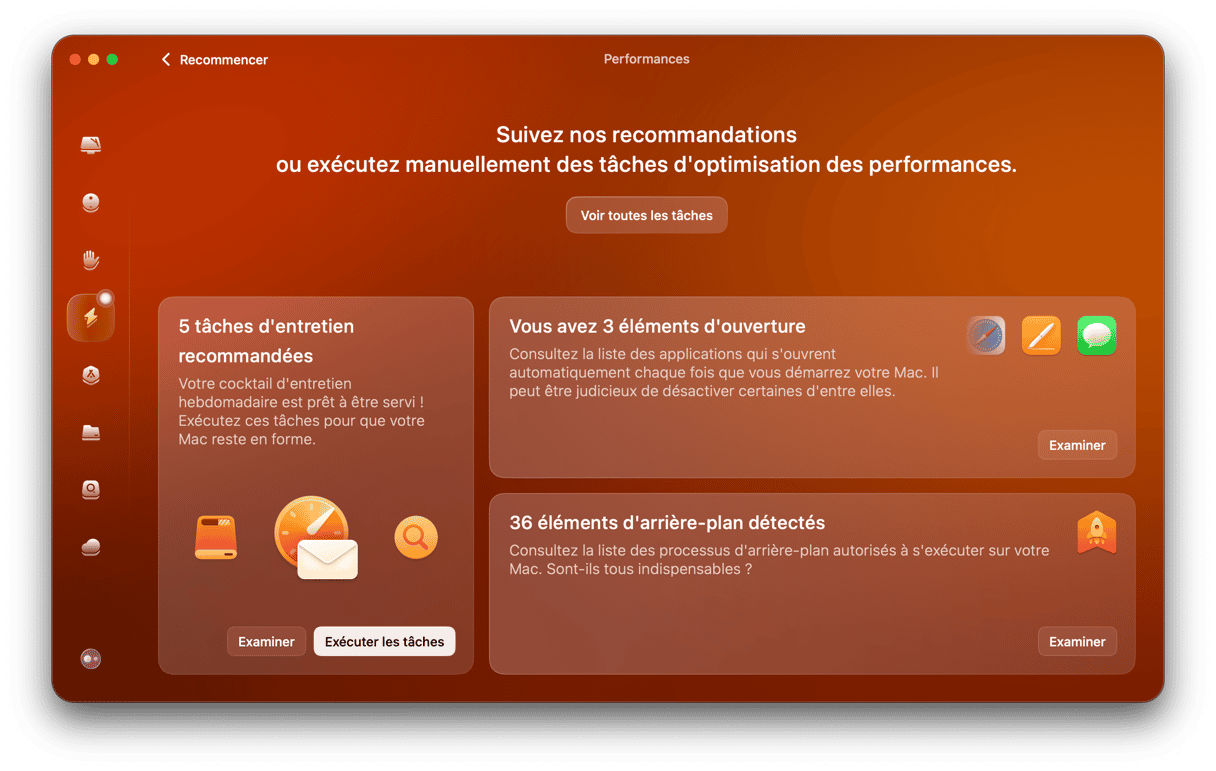
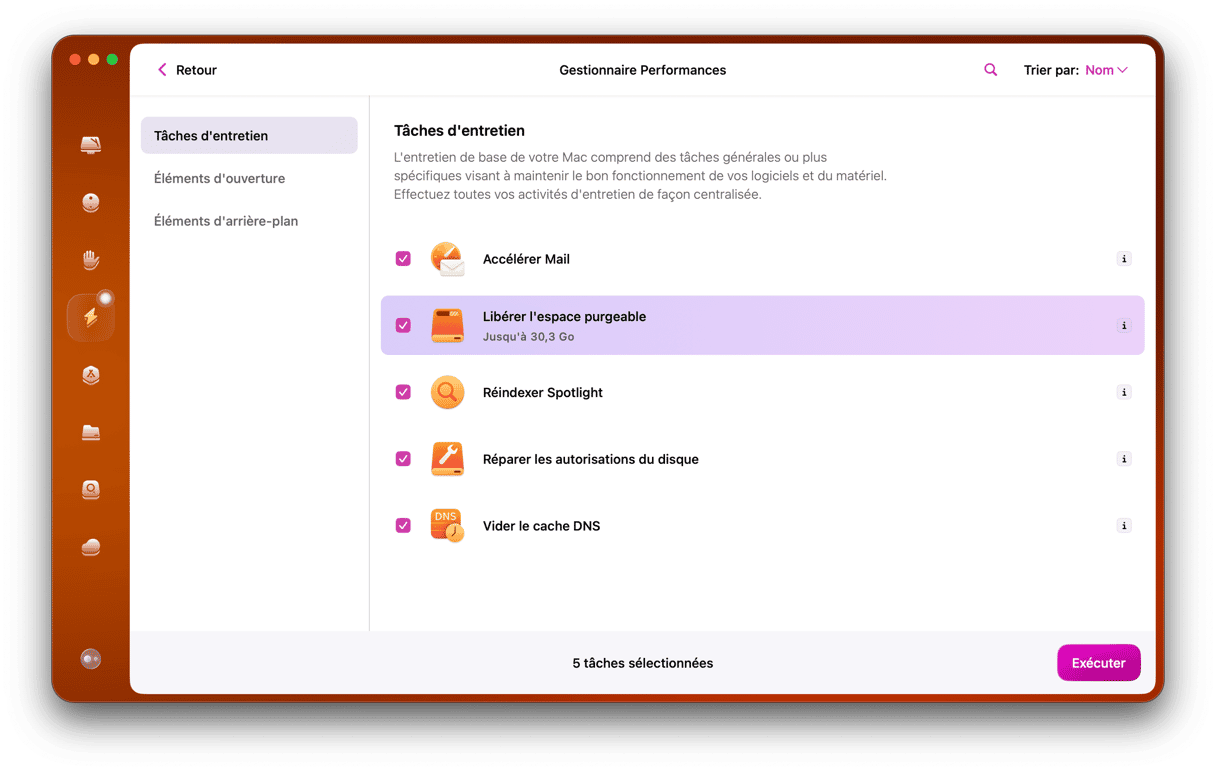
Si vous voulez que l'installation du nouvel OS se passe de manière fluide, les outils d'entretien sont indispensables. Ils sont encore plus importants en 2025 qu'il y a quelques années : voilà donc une étape à ne pas négliger.
Et voilà. Vous savez maintenant si vous devez passer à macOS Tahoe ou non. Si votre Mac est compatible et que vous n'utilisez pas de logiciels ou de matériel un peu ancien, la réponse est oui. Mais n'oubliez pas de préparer votre ordinateur. La mise à jour n'a pas été parfaitement fluide pour moi, mais je ne regrette pas d'être passée au nouvel OS. Cette fois-ci, les fonctionnalités sont bien pensées et le système d'exploitation semble allégé. Et surtout, la plupart des problèmes que j'ai rencontrés peuvent être résolus en faisant un peu de ménage et d'entretien.






